
 |
|
#11
|
||||
|
||||
|
kompliziert ist es ja nicht wirklich. dauert auch nur ein paar sekunden. ist einfach schade, dass man es anscheinend nicht über ne aktion machen kann

|
|
#12
|
||||
|
||||
|
Schönes Tut, und es zeigt auch mal wieder: Viele Wege führen nach Rom
 Ich persönlich hätte aus der Textebene und der "Rechteck-Ebene" ein Ebenenset erstellt, dieses mit einer Vektormaske maskiert, dieVerbindung zwischen Ebenenmaske und Set aufheben. Nun kann man in IR die Startposition festlegen und die Endposition ebenso. Durch die Vektormaske wird in dem Bereich halt nichts gezeigt. Nun kann man ainfach 5 Frames dazischenfügen und gut ist *g* Bei mir kommt dann das raus: 
|
|
#13
|
||||
|
||||
|
schreib nen tut dazu
 es gibt immer mehrere wege ein ziel zu erreichen. 
|
|
#14
|
||||
|
||||
|
okay hast ja recht *gg*
Also hier mein Weg in Bild und ohne Ton  Zuerst erstellen wir mit dem Frei-Form-Werkzeug eine beliebige Form, ich habe einen Stern gewählt, diesen versehen wir mit einigen Ebeneneffekten, wie Kontur, Verlaufsüberlagerung und Relief 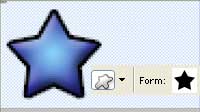 Danach erstellen wir den Textraum mit dem abgerundeten Rechteck-Wekzeug versehen auch dieses mit Ebeneneffekten, so wie man sich das halt wünscht... 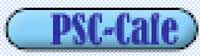 Als nächstes wird ein Ebenenset erstellt, in das wir die Textebene und das abgerundete Rechteck hineinschieben. Über dieses Set erstellen wir eine Maske, die nur den Bereich ausfüllt, in dem der Kasten zu sehen sein soll. Hier mal durch klick mit Alt auf die Maskenminiatur ist die Maske sichtbar gemacht: 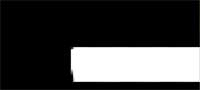 nun wechseln wir zu Image-Ready und haben schon als Startframe diese Ansicht:  Als nächstes wird durch einen Klick auf das Kettenglied zwischen Set die Maske vom Setinhalt gelöst.  Duch anwählen der Schriftebene und verschieben derselbigen (der Kasten müßte mitgehen, ansonsten Ebenen verbinden) nach links erzielen wir die "Endposition" der Animation. 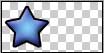 nun erstellen wir zwischen den beiden Frames 5 Animationsframes, indem wir die Stelle ändern.  Dies geschieht nun auch zwischen dem letzten und dem ersten Frame, so dass wir letztendlich folgende Animation haben:  Natürlich haben wir noch die Einblendungszeit der beiden Endframes erhöht  © by Ylloh for Photoshop-Cafe.de |
|
#15
|
||||
|
||||
|
wenn du die kurzform noch ein wenig ausbaust, reservier ich dir einen eigenen thread dafür

|
 |
| Lesezeichen |
| Aktive Benutzer in diesem Thema: 1 (Registrierte Benutzer: 0, Gäste: 1) | |
| Themen-Optionen | |
| Ansicht | |
|
|
 Ähnliche Themen
Ähnliche Themen
|
||||
| Thema | Autor | Forum | Antworten | Letzter Beitrag |
| Image Ready (Animation) | mystica | Hilfestellung, Tipps und Tricks | 0 | 26.01.11 19:34 |
| Image Ready: Animation mit Filter | counterS | Hilfestellung, Tipps und Tricks | 1 | 19.01.09 20:51 |
| Image Ready: Animation wird nicht angezeigt? | Geqoo | Hilfestellung, Tipps und Tricks | 4 | 05.08.08 17:41 |
| Image Ready: animation schneller laufen lassen? | woelfin | Hilfestellung, Tipps und Tricks | 12 | 24.01.07 10:47 |
![]()